гҖҠAIеҲ¶дҪңеҶ¬еӯЈеҸҜзҲұиҝһжҢҮжүӢеҘ—ж“ҚдҪңе®һдҫӢгҖӢжҳҜдёҖзҜҮе…ідәҺIllustratorзҡ„еӯҰд№ ж•ҷзЁӢпјҢйҖҡиҝҮз®ҖеҚ•еҮ жӯҘе°ұиғҪе®һзҺ°ж•ҷзЁӢдёӯзҡ„ж•Ҳжһңеӣҫж•ҲжһңпјҢеҪ“然еҸӘеӯҰд№ иҝҷдёҖзӮ№пјҢ并дёҚиғҪе®Ңе…ЁжҺҢжҸЎIllustratorжҠҖе·§пјӣдҪ еҸҜд»ҘйҖҡиҝҮжӯӨеҠ ејәйўңиүІпјҢйҳҙеҪұпјҢеңҶеҪўзӯүеӨҡз»ҙеәҰжЎҲдҫӢжҲ–е®һж“ҚжқҘиҝӣиЎҢжӣҙеӨҡзҡ„еӯҰд№ пјӣжӯӨж•ҷзЁӢжҳҜз”ұдёҖиўӢзұіGLеңЁ2021-07-13еҸ‘еёғзҡ„пјҢзӣ®еүҚдёәжӯўжӣҙиҺ·еҫ—дәҶ 0 дёӘиөһпјӣеҰӮжһңдҪ и§үеҫ—иҝҷдёӘиғҪеё®еҠ©еҲ°дҪ пјҢиғҪжҸҗеҚҮдҪ IllustratorжҠҖе·§пјӣиҜ·з»ҷд»–дёҖдёӘиөһеҗ§гҖӮ
AIжҖҺд№ҲеҲ¶дҪңеҶ¬еӯЈеҸҜзҲұиҝһжҢҮжүӢеҘ—пјҹеҶ¬еӨ©жүӢеҘ—жҲҗдёәеҮәиЎҢзҡ„еҝ…йңҖе“ҒпјҢжҲ‘们йҖҡиҝҮAIжқҘи®ҫи®Ўиҝҷж¬ҫе№іж—ҘйҮҢз»Ҹеёёз”Ёзҡ„дёҖж¬ҫеҚ•е“ҒпјҢеҲ¶дҪңиҝҮзЁӢжҜ”иҫғиҜҰз»ҶпјҢеҗҢеӯҰ们еҸҜд»ҘйҖҡиҝҮж•ҷзЁӢжқҘеҲ¶дҪңпјҢзӣёдҝЎеҸҜд»ҘеҒҡзҡ„жЈ’жЈ’зҡ„пјҢAIж•ҷзЁӢеӯҰиҝҮеҫҲеӨҡпјҢдёҚзҹҘйҒ“еҗҢеӯҰ们и®ҫи®Ўзҡ„еҰӮдҪ•пјҢжҸ’з”»зҡ„и®ҫи®ЎйңҖиҰҒдёҖзӣҙеҺ»з»ғд№ е®ЎзҫҺпјҢжүҚеҸҜд»ҘиҫҫеҲ°дҪңе“Ғзҡ„е®ҢзҫҺпјҢе…·дҪ“дёҖиө·жқҘеӯҰд№ дёӢеҗ§гҖӮ
ж•Ҳжһңеӣҫпјҡ

第1жӯҘ
жү“ејҖAdobe IllustratorеҗҺпјҢеҲӣе»әдёҖдёӘ850 x 850еғҸзҙ зҡ„ж–°ж–ҮжЎЈ
йҰ–е…ҲйҖүжӢ©зҹ©еҪўе·Ҙе…·пјҲMпјүеҲӣе»әдёҖдёӘжө…зҒ°иүІзҹ©еҪўгҖӮи®ҫзҪ®еЎ«е……йўңиүІпјҢеҰӮдёӢеӣҫжүҖзӨәгҖӮжҺҘдёӢжқҘпјҢдҪҝз”ЁеңҶи§’зҹ©еҪўе·Ҙе…·пјҢеҲӣе»әдёҖдёӘжө…зҒ°иүІзҡ„еңҶи§’зҹ©еҪўгҖӮе°ҶеңҶи§’зҹ©еҪўж—ӢиҪ¬еҲ°45еәҰгҖӮпјҲйҖүжӢ©е®ғпјҢ并жҢүдҪҸShiftй”®зҡ„еҗҢж—¶ж—ӢиҪ¬е®ғгҖӮпјүе°ҶдёӨдёӘеҪўзҠ¶йҮҚеҸ пјҢеҰӮдёӢеӣҫжүҖзӨә

第2жӯҘ
ж·»еҠ еҸҰдёҖдёӘеңҶи§’зҹ©еҪўе№¶е°Ҷе…¶ж”ҫеңЁд№ӢеүҚеҲӣе»әзҡ„еӣҫеҪўдёҠж–№гҖӮйҖүжӢ©зҹ©еҪўпјҢдҪҝз”Ёж•Ҳжһң>еҸҳеҪў>йұјеҪўж•ҲжһңпјҢиҫ“е…ҘдёӢйқўеӣҫдёӯзҡ„йҖүйЎ№

第3жӯҘ
иҰҒж·»еҠ иҪ»еҫ®йҳҙеҪұпјҢиҜ·еҲӣе»әдёҖдёӘиҫғжҡ—зҡ„зҒ°иүІжӨӯеңҶ并е°Ҷе…¶ж”ҫеңЁеҹәжң¬зҹ©еҪўпјҲControl-XпјҢControl-BпјүеҗҺйқўпјҢзЎ®дҝқе…¶еҸідҫ§з•Ҙеҫ®еҸҜи§Ғ
йҰ–е…ҲеңЁжүӢеҘ—дё»дҪ“еҪўзҠ¶зҡ„еҗҺйқўеҲӣе»әдёҖдёӘиҫғе°Ҹзҡ„еңҶи§’зҹ©еҪўпјҢе°ҶйўңиүІи°ғж•ҙдёәдёӢеӣҫдёӯзңӢеҲ°зҡ„йўңиүІпјҢ然еҗҺеңЁе…¶дёҠж–№еҲӣе»әеҸҰдёҖдёӘеңҶи§’зҹ©еҪўпјҢзЁҚеҫ®еҗ‘е·Ұж—ӢиҪ¬
жҺҘдёӢжқҘйҖҡиҝҮйҖүжӢ©дёӨдёӘеңҶи§’зҹ©еҪўе№¶жҢүдёӢвҖңи·Ҝеҫ„жҹҘжүҫеҷЁвҖқйқўжқҝдёҠзҡ„вҖңиҒ”еҗҲвҖқжҢүй’®пјҲвҖңзӘ—еҸЈвҖқ>вҖңи·Ҝеҫ„жҹҘжүҫеҷЁвҖқпјүпјҢе°ҶиҝҷдёүдёӘеҪўзҠ¶иҒ”еҗҲиө·жқҘгҖӮзЎ®дҝқе°Ҷиҫғжҡ—зҡ„зҒ°иүІжӨӯеңҶе’ҢжүӢжҢҮеҪјжӯӨеҲҶејҖ
жүӢеҘ—зҡ„еҹәжң¬еҪўзҠ¶е°ұе®ҢжҲҗдәҶ
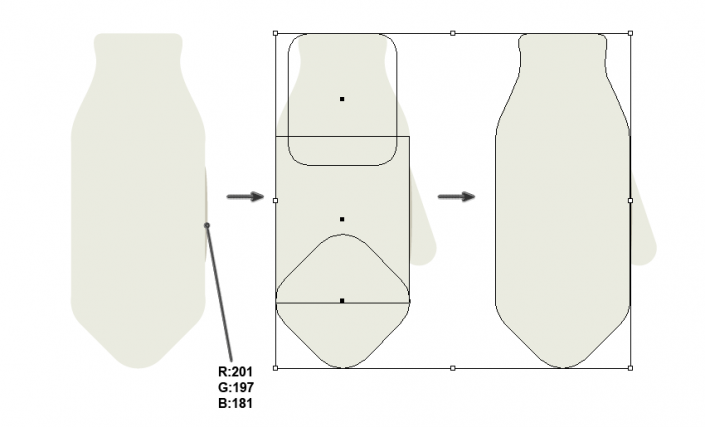
第1жӯҘ
дҪҝз”Ёзҹ©еҪўе·Ҙе…·пјҲMпјүпјҢеҲ¶дҪңз»Ҷй•ҝзҡ„зҒ°иүІзҹ©еҪўгҖӮжҢүдҪҸShiftе’ҢAltй”®пјҢе°ҶжӯӨзҒ°иүІзҹ©еҪўеҗ‘еҸіз§»еҠЁд»ҘиҺ·еҫ—е®ғзҡ„еҸҰдёҖдёӘеүҜжң¬гҖӮжҢүControl-DпјҢе°ҶеңЁеҸідҫ§иҺ·еҫ—иҜҘзҹ©еҪўзҡ„еҸҰдёҖдёӘеүҜжң¬гҖӮ继з»ӯжҢүControl-DпјҢзӣҙеҲ°з”Ёзҹ©еҪўеЎ«ж»ЎжүӢеҘ—зҡ„ж•ҙдёӘйЎ¶йғЁпјҢеҰӮдёӢеӣҫжүҖзӨә
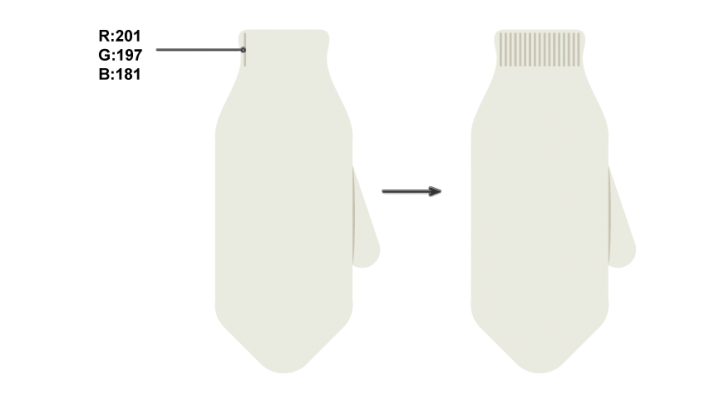
第2жӯҘ
йҰ–е…ҲеҲӣе»әдёҖдёӘи“қиүІзҹ©еҪўгҖӮжҺҘдёӢжқҘпјҢдҪҝз”Ёзәҝж®өе·Ҙе…·пјҲпјүеңЁзҹ©еҪўдёҠз»ҳеҲ¶дёӨжқЎзәҝпјҢеҰӮдёӢжүҖзӨәгҖӮдёҚиҰҒеҝҳи®°еҲ йҷӨеЎ«е……йўңиүІе№¶и®ҫзҪ®д»»ж„Ҹ笔и§ҰйўңиүІ
йҖүжӢ©зҹ©еҪўе’ҢдёӨжқЎзӣҙзәҝпјҢ然еҗҺжҢүвҖңи·Ҝеҫ„жҹҘжүҫеҷЁвҖқйқўжқҝдёҠзҡ„вҖңеҲҶеүІвҖқжҢүй’®гҖӮд№ӢеҗҺпјҢеҸій”®еҚ•еҮ»йј ж Ү并еҚ•еҮ»вҖңеҸ–ж¶Ҳз»„еҗҲвҖқгҖӮзҹ©еҪўе°ҶеҲҶдёәдёүдёӘеҪўзҠ¶гҖӮжңҖеҗҺпјҢеҲ йҷӨзҹ©еҪўзҡ„йЎ¶йғЁе’Ңеә•йғЁ
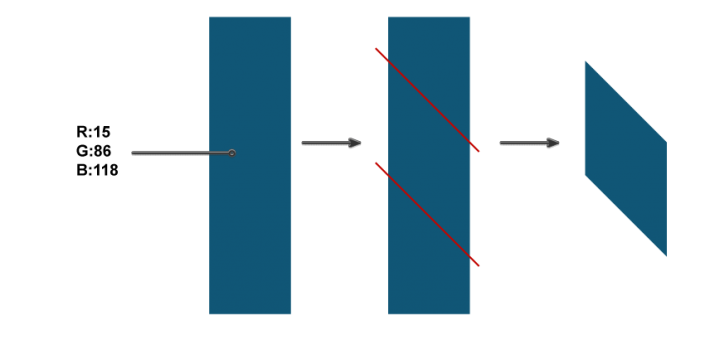
第3жӯҘ
еҲӣе»әдёҠдёҖжӯҘеҪўзҠ¶зҡ„й•ңеғҸеҸҚе°„пјҡдҝқжҢҒйҖүе®ҡеҜ№иұЎзҡ„еҗҢж—¶пјҢеҸій”®еҚ•еҮ»йј ж Ү并йҖүжӢ©вҖңй•ңеғҸе·Ҙе…·пјҲOпјүвҖқгҖӮиҝӣе…ҘеҜ№иҜқжЎҶеҗҺпјҢйҖүжӢ©вҖңеһӮзӣҙвҖқпјҢвҖңи§’еәҰ90еәҰвҖқпјҢ然еҗҺжҢүвҖңеӨҚеҲ¶вҖқгҖӮе°ҶеҲӣе»әзҡ„еүҜжң¬еҗ‘еҸіз§»еҠЁгҖӮе°ҶиҝҷдёӨдёӘеҪўзҠ¶з»„еҗҲеңЁдёҖиө·пјҲеҸій”®еҚ•еҮ»>еҲҶз»„пјү
йҖүдёӯдёӨдёӘеҪўзҠ¶пјҢ然еҗҺзӮ№еҮ»ж—ӢиҪ¬е·Ҙе…·пјҲRпјүгҖӮжҢүдҪҸAltй”®зҡ„еҗҢж—¶пјҢеҚ•еҮ»еҪўзҠ¶гҖӮеңЁж–°зҡ„еҜ№иҜқзӘ—еҸЈдёӯпјҢиҫ“е…Ҙи§’еәҰ90еәҰпјҢ然еҗҺзӮ№еҮ»еӨҚеҲ¶гҖӮе®ҢжҲҗиҠұжңөпјҢжҢүдёӨж¬ЎControl-D
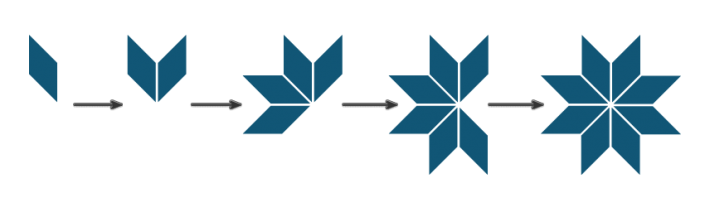
第4жӯҘ
е°ҶиҠұжңөж”ҫеңЁжүӢеҘ—зҡ„дёӯй—ҙгҖӮеҲ¶дҪңдёҖдёӘиҫғе°Ҹзҡ„иҠұеҚүеүҜжң¬пјҢ并е°Ҷе…¶ж”ҫеңЁиҫғеӨ§иҠұжңөзҡ„е·Ұдҫ§
еҲӣе»әиҠұзҡ„第дәҢдёӘеүҜжң¬пјҢеҗҢж—¶жҢүдҪҸShiftе’ҢAltжҢү钮并е°ҶеүҜжң¬з§»еҲ°еҸідҫ§гҖӮжңҖеҗҺпјҢеҫ—еҲ°дёӨжңөзЁҚе°Ҹзҡ„е’ҢдёҖжңөжҜ”иҫғеӨ§зҡ„иҠұжңө
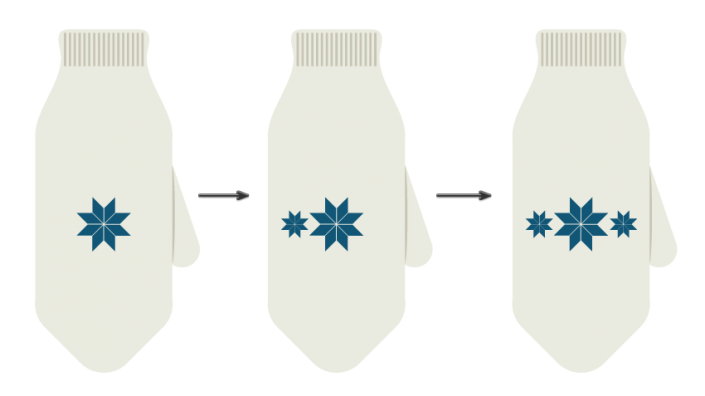
第5жӯҘ
еҲӣе»әйӣӘиҠұгҖӮйҰ–е…ҲеҲӣе»әдёҖдёӘйқһеёёзӘ„зҡ„еһӮзӣҙзҹ©еҪўгҖӮеңЁзҹ©еҪўзҡ„йЎ¶йғЁпјҢж”ҫзҪ®дёҖдёӘеңҶпјҡеҜ№дәҺеҒ¶ж•°еңҶпјҢеңЁжҢүдҪҸShiftй”®зҡ„еҗҢж—¶дҪҝз”ЁжӨӯеңҶе·Ҙе…·пјҲLпјү
зҺ°еңЁпјҢеҲӣе»әдёҖдёӘе°Ҹзҹ©еҪўгҖӮжҢүдҪҸShiftй”®зҡ„еҗҢж—¶пјҢе°Ҷе…¶ж—ӢиҪ¬45еәҰгҖӮ然еҗҺпјҢеҲӣе»әдёҖдёӘе°ҸеңҶеңҲ并е°Ҷе…¶йҷ„еҠ еҲ°ж—ӢиҪ¬зҹ©еҪўзҡ„йЎ¶йғЁпјҢеҰӮдёӢеӣҫжүҖзӨәгҖӮе°Ҷж—ӢиҪ¬зҡ„зҹ©еҪўе’Ңе°ҸеңҶеңҲз»„еҗҲеңЁдёҖиө·пјҲеҸій”®еҚ•еҮ»>еҲҶз»„пјү并еҲ¶дҪңиҜҘз»„еӣҫеҪўзҡ„еһӮзӣҙеүҜжң¬
йҖүжӢ©еҲӣе»әзҡ„еҪўзҠ¶пјҢ然еҗҺеҸій”®еҚ•еҮ»йј ж Ү并йҖүжӢ©вҖңй•ңеғҸе·Ҙе…·пјҲOпјүвҖқгҖӮиҝӣе…ҘеҜ№иҜқжЎҶеҗҺпјҢйҖүжӢ©вҖңеһӮзӣҙвҖқпјҢвҖңи§’еәҰ90еәҰвҖқпјҢ然еҗҺйҖүжӢ©вҖңеӨҚеҲ¶вҖқгҖӮеҗ‘дёӢ移еҠЁеҲӣе»әзҡ„еӣҫеҪўеүҜжң¬
йҖүжӢ©дёҠдёҖжӯҘеӨҚеҲ¶зҡ„еҪўзҠ¶пјҢ然еҗҺеҸій”®еҚ•еҮ»йј ж Ү并йҖүжӢ©вҖңй•ңеғҸе·Ҙе…·пјҲOпјүвҖқгҖӮиҝӣе…ҘеҜ№иҜқжЎҶеҗҺпјҢйҖүжӢ©вҖңеһӮзӣҙвҖқпјҢвҖңи§’еәҰ45еәҰвҖқпјҢ然еҗҺйҖүжӢ©вҖңеӨҚеҲ¶вҖқгҖӮеҗ‘дёӢ移еҠЁеҲӣе»әзҡ„еӣҫеҪўеүҜжң¬

第6жӯҘ
йҖүжӢ©йӣӘиҠұеҪўзҠ¶еҲӣе»әдёҖдёӘйӣӘиҠұзҡ„е°ҸеһӢеүҜжң¬пјҢе°ҶдёӨдёӘйӣӘиҠұеҲҶеҲ«ж”ҫзҪ®еңЁиҠұжңөзҡ„дёҠдёӢдёӨдҫ§
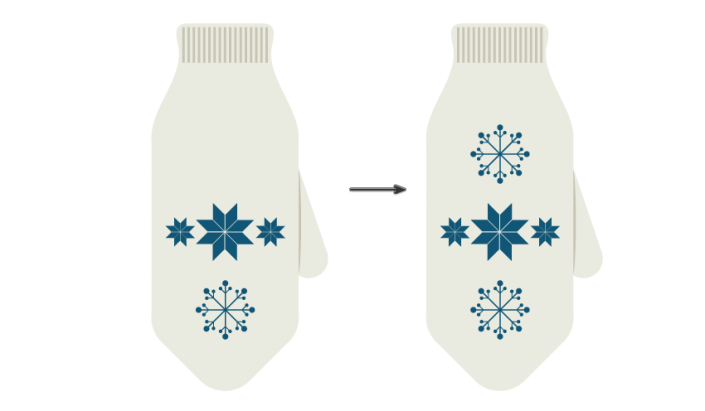
第7жӯҘ
еҲӣе»әдёҖдёӘжӨӯеңҶгҖӮйҖүжӢ©иҪ¬жҚўй”ҡзӮ№е·Ҙе…·пјҲShift-Cпјү并еҚ•еҮ»жӨӯеңҶзҡ„еҸій”ҡзӮ№гҖӮ然еҗҺдҪҝз”ЁзӣҙжҺҘйҖүжӢ©е·Ҙе…·пјҲAпјүйҖүжӢ©жӨӯеңҶзҡ„йЎ¶йғЁе’Ңеә•йғЁй”ҡзӮ№гҖӮе°Ҷе®ғ们еҗ‘е·Ұ移еҠЁгҖӮжҲ‘们жңҖз»Ҳдјҡеҫ—еҲ°дёҖдёӘиҠұз“Јзҡ„еҪўзҠ¶гҖӮ
е°ҶжӯӨеҪўзҠ¶еҗ‘еҸіж—ӢиҪ¬гҖӮеңЁиҠұз“ЈзҠ¶зҡ„е·Ұдҫ§ж”ҫзҪ®дёҖдёӘи“қиүІеңҶеңҲгҖӮеҲӣе»әиҠұз“ЈеҪўзҠ¶зҡ„ж°ҙе№іеүҜжң¬пјҢд»ҘеңҶеҪўдёәеҸӮиҖғж”ҫзҪ®еңЁеңҶзҡ„дёӢж–№гҖӮ
жҺҘдёӢжқҘпјҢйҖүжӢ©иҝҷдёүдёӘеҪўзҠ¶пјҢеҗҢж—¶жҢүдҪҸShiftе’ҢAltй”®пјҢе°Ҷе®ғ们жӢ–еҠЁеҲ°еҸідҫ§гҖӮе°Ҷеҫ—еҲ°иҜҘз»„зҡ„第дәҢдёӘеүҜжң¬пјҢж°ҙе№іеҜ№йҪҗгҖӮжңҖеҗҺпјҢжҢүControl-DеҚҒеҲ°еҚҒдәҢж¬ЎиҺ·еҫ—зӣҙзәҝеҪўзҡ„иҠұеҚүиЈ…йҘ°
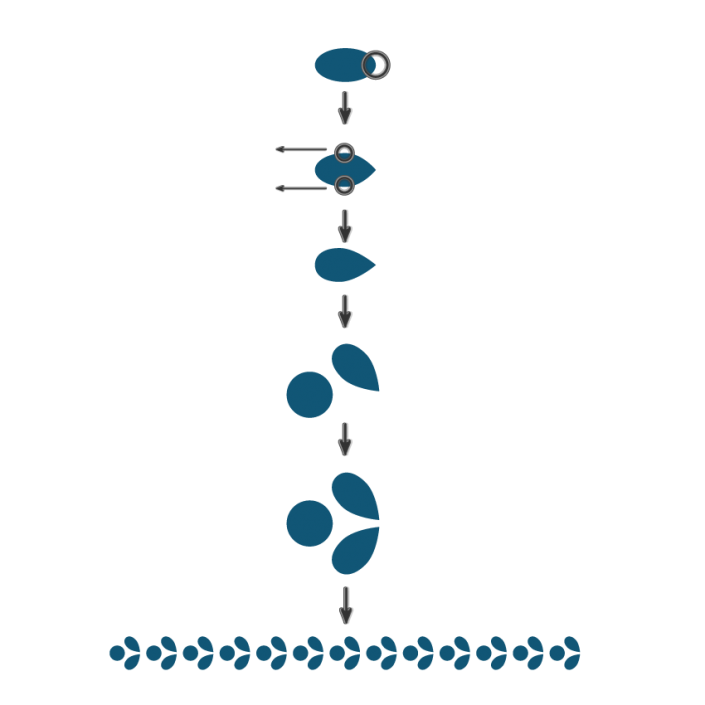
第8жӯҘ
йҖүжӢ©ж•ҙдёӘиЈ…йҘ°зәҝ并е°ҶжүҖжңүеҪўзҠ¶з»„еҗҲеңЁдёҖиө·гҖӮдҝқжҢҒйҖүе®ҡзҡ„еҗҢж—¶пјҢжҢүдҪҸShiftй”®е°Ҷе…¶ж—ӢиҪ¬45еәҰгҖӮжҺҘдёӢжқҘпјҢеҲ¶дҪңиҜҘеӣҫеҪўзҡ„еһӮзӣҙеүҜжң¬гҖӮе°ҶеҲӣе»әзҡ„зәҝжқЎеҗ‘еҸіз§»еҠЁ
йҖүжӢ©зәҝжқЎеӣҫеҪўе№¶иҝӣиЎҢж°ҙе№іеҸҚе°„гҖӮеҗ‘дёӢ移еҠЁпјҢеҫ—еҲ°дёӢеӣҫдёӯзҡ„еҪўзҠ¶
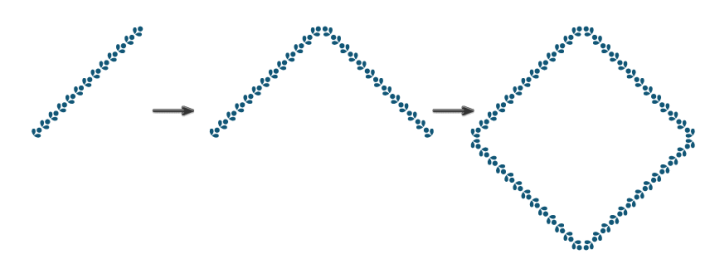
第9жӯҘ
е°Ҷе®ҢжҲҗзҡ„иҠұеҚүиҫ№жЎҶж”ҫзҪ®еңЁйӣӘиҠұеҪўзҠ¶зҡ„дёҠж–№гҖӮжңҖеҗҺе°ҶиҠұеҚүиҫ№жЎҶж”ҫзҪ®еңЁиҠұжңөеӣҫжЎҲзҡ„е‘Ёеӣҙеҫ—еҲ°дёӢеӣҫзҡ„ж•Ҳжһң

第10жӯҘ
з»ҳеҲ¶жүӢеҘ—зҡ„з»’зҗғиЈ…йҘ°пјҢеҲӣе»әдёӨдёӘи“қиүІеңҶеңҲгҖӮиҪ¬еҲ°ж•Ҳжһң>жүӯжӣІе’ҢеҸҳжҚў>зІ—зіҷиҪ¬жҚўе®ғ们зҡ„еҪўзҠ¶гҖӮдҪҝз”ЁеңҶеј§е·Ҙе…·еҲӣе»әдёӨдёӘеңҶеј§пјҢе°Ҷз»’зҗғе’ҢжүӢеҘ—иҝһжҺҘеңЁдёҖиө·гҖӮз»ҳеҲ¶еүҚеҲ йҷӨзәҝжқЎзҡ„еЎ«е……йўңиүІе№¶д»…и®ҫзҪ®з¬”и§ҰйўңиүІ
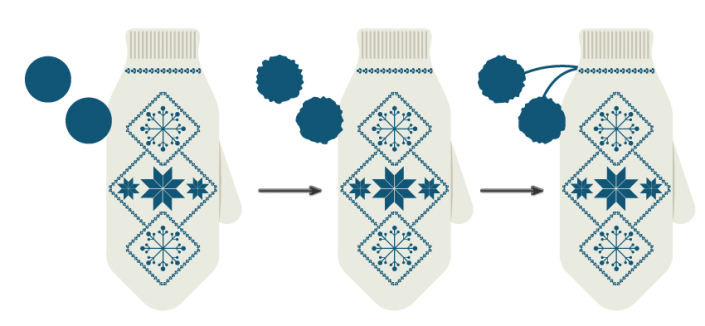
第1жӯҘ
еҜ№ж•ҙдёӘжүӢеҘ—иҝӣиЎҢеһӮзӣҙеҸҚе°„гҖӮе°ҶдёӨдёӘеүҜжң¬зЁҚеҫ®еҗ‘дёӯеҝғж—ӢиҪ¬пјҢ然еҗҺеҰӮдёӢеӣҫжүҖзӨәж”ҫзҪ®е®ғ们гҖӮдҪҝ用铅笔е·Ҙе…·пјҲNпјүеҲӣе»әдёҖжқЎжӣІзәҝпјҢиҝһжҺҘдёӨдёӘжүӢеҘ—
еҸҢеҮ»вҖң铅笔е·Ҙе…·вҖқпјҢ然еҗҺе°Ҷж»‘еқ—移еҠЁеҲ°вҖңе№іж»‘вҖқ并жҢүвҖңзЎ®е®ҡвҖқ

第2жӯҘ
еңЁиҝһжҢҮжүӢеҘ—еҗҺйқўеҲӣе»әдёҖдёӘ850*850еғҸзҙ зҡ„жө…и“қиүІж–№еқ—

第3жӯҘ
еҲ¶дҪңеҮ дёӘйӣӘиҠұзҡ„еүҜжң¬пјҢи°ғж•ҙе®ғ们зҡ„еӨ§е°ҸпјҢ并е°Ҷе…¶йўңиүІжӣҙж”№дёәжө…зҒ°иүІпјҲдёҺиҝһжҢҮжүӢеҘ—зҡ„еә•йғЁзӣёеҗҢзҡ„еЎ«е……йўңиүІпјүгҖӮе°ҶиҝҷдәӣйӣӘиҠұеҲҶеёғеңЁжҸ’еӣҫдёҠ
е®ҢжҲҗ

д»ҘдёҠе°ұжҳҜAIжҖҺд№ҲеҲ¶дҪңеҶ¬еӯЈеҸҜзҲұиҝһжҢҮжүӢеҘ—зҡ„е…ЁйғЁеҶ…е®№д»Ӣз»ҚдәҶпјҢе…ідәҺжӣҙеӨҡillustratorж•ҷзЁӢдҝЎжҒҜпјҢж¬ўиҝҺе…іжіЁеҢ—жһҒзҶҠзҙ жқҗеә“пјҢз»ҷдҪ еёҰжқҘжңҖдё°еҜҢзҡ„зҙ жқҗеӣҫзүҮе’ҢжңҖжңүз”Ёзҡ„ж•ҷзЁӢпјҢжӣҙеӨҡжңҖж–°иө„и®ҜгҖӮ
иө дәәзҺ«з‘°пјҢжүӢжңүдҪҷйҰҷ
< дёҠдёҖзҜҮ Illustrator еӣҫеҪўж•ҷзЁӢдёҺдёҠиүІжҠҖе·§
> дёӢдёҖзҜҮ AIеҲ¶дҪңжҒҗжҖ–иҜЎејӮзҡ„еңәжҷҜжҸ’з”»ж•ҷзЁӢ
2022-06-09 11:40
2022-04-25 14:21
196жөҸи§Ҳ 03-28
1390жөҸи§Ҳ 03-25
899жөҸи§Ҳ 03-22
388жөҸи§Ҳ 03-22
620жөҸи§Ҳ 03-17

йҰ–еёӯи®ҫи®ЎеёҲ

й«ҳзә§и§Ҷи§үи®ҫи®ЎеёҲ

й«ҳзә§жҸ’з”»и®ҫи®ЎеёҲ






дҪҝз”Ёеҫ®дҝЎжү«з Ғзҷ»еҪ•
дҪҝз”ЁиҙҰеҸ·еҜҶз Ғзҷ»еҪ•
еҶ…зҪ®еҜҶз Ғзҡ„й“ҫжҺҘе·ІйҖҡиҝҮEmall еҸ‘йҖҒеҲ°дҪ зҡ„йӮ®з®ұдёӯпјҢиҜ·еңЁдёүеӨ©еҶ…дҝ®еӨҚеҜҶз ҒгҖӮ
3з§’еҗҺпјҢе°Ҷе…ій—ӯжӯӨзӘ—еҸЈ з«ӢеҚіе…ій—ӯ
жҲҗдёәжҲ‘зҡ„зҡ„VIPдјҡе‘ҳ
еҚіеҸҜдә«еҸ—6еӨ§зү№жқғ并е…Қиҙ№й«ҳйҖҹдёӢиҪҪж•°д»ҘдёҮи®Ўзҡ„и®ҫи®Ўзҙ жқҗпјҢеҠ©еҠӣжӮЁзҡ„е·ҘдҪңе’ҢеӯҰд№
иҫ“е…Ҙзҡ„йӘҢиҜҒз ҒдёҚжӯЈзЎ®
иҜ„и®әеҢә
жҡӮж— иҜ„и®ә